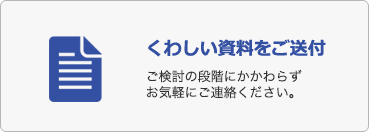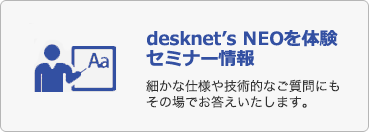- デスクネッツネオについて
- 評価と実績
- 最新バージョンアップ情報 UPDATE!
よくあるご質問
質問
回覧・レポートやインフォメーション等で長い表題の表示が途中で途切れてしまいます。全て表示させることは可能でしょうか。
回答
V4.0以降では、画面を全画面表示に切り替えることが可能となっております。
回覧レポート機能等を開き、右上にある全画面表示切替ボタン(歯車アイコンの左隣)を
押下いただくと、全画面表示に切り替えることができ、各項目の表示幅を広げることが
できます。
※全画面表示切替えの提供機能
・インフォメーション
・回覧レポート
・アンケート
・文書管理
・プロジェクト管理
・電子会議室
また、V2.0以降では、ユーザー各々の個人設定で、表示画面のサイズ幅をより大きな画面の
サイズ幅のものへ変更いただく事も可能となっており、変更いただく場合には以下の手順で、
「15、17インチ」「21インチ」「23インチ」の中から画面の表示幅を選択いただけます。
※現状選択が可能なディスプレイサイズは、「15、17インチ」「21インチ」「23インチ」
の3種類のみとなっております。
現在のところ「19インチ」「27インチ」等の他のディスプレイサイズに関しましては
未対応となります。
※Windows 7 + Internet Explorer 11の環境で「15、17インチ」用のディスプレイ
サイズで、全角文字8文字まで表示されていた回覧・レポートの表題が、
「21インチ」では31文字まで、「23インチ」では47文字まで表示されるようになります。
[設定手順]
1.設定を行うユーザーでdesknet’s NEOにログインして頂き、画面右上にござ
います[ログインユーザー名]-[画面サイズ設定]を選択してください。
2.表示されている画面サイズの中から、任意の画面サイズを選択してください。
3.画面上下にございます「変更」ボタンを押下してください。

- [質問ID]
- NEO-T0126
- [対象]
- 全バージョン
- [最終更新日]
- 2015/02/26
お悩み・疑問は解消されましたでしょうか?
不明な点やまだお困りの点がございましたら、下記よりお問合せください。
desknet's NEOをご利用中のお客さま
機能・操作方法に関するお問合せ
クラウド版
通常窓口 平日9時-17時半 (土日祝日を除く):0120-365-800
パッケージ版
平日9時-12時 / 13時-17時半 (土日祝日を除く):0800-500-6330
あらかじめご了承ください。